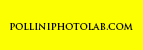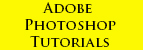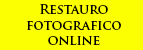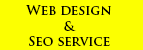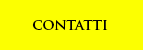Photoshop tutorials
Un'ottimo modo per preservare alcune zone della nostra fotografia senza danneggiarla, apportando ogni modifica, è quello di crearsi una "maschera".
Le maschere possono essere "veloci" o "permanenti", memorizzabili, quest'ultime, come "canali" da riutilizzare quando volete.
In questo tutorial di base ci occuperemo di maschere veloci, come crearle e come applicarle alle nostre immagini.
Aprite una qualsiasi immagine e successivamente eseguite un click sulla modalità "maschera veloce"

A seguire dovremo scegliere un pennello per poter selezionare l'area desiderata in cui vogliamo eseguire la nostra modifica:
Click sullo strumento "pennello" osservando come in alto compaia anche il pannello relativo a questa selezione

Bene! Come già trattato in precedenti tutorials, andiamo a scegliere la dimensione ed il diametro del nostro pennello dal menù a comparsa, ad esempio 21 pixel con diametro 70 pixel

Utilizzate ora lo strumento pennello per applicare la maschera alla parte interessata

Se ora andiamo ad osservare il pannello livelli, eseguendo un click su quello relativo ai "canali", potremo osservare che ve ne saranno vari con tutte le informazioni necessarie sui colori. Vi sarà sicuramente un nuovo canale denominato maschera veloce il quale può essere eliminato dalla visualizzazione dell'immagine semplicemente selezionandolo! (cioè cliccando sull'icona raffigurante un occhio)
Essa rappresenterà, appunto, la zona interessata in cui vogliamo apportare modifiche senza rovinare tutto il resto con il massimo della sicurezza.

Vedremo in seguito come modificare questa maschera per adeguarla ai nostri scopi!